Como salvar uma página da web no iPhone
para salvar uma página da web no iPhone, existem várias soluções que você pode tomar: adicionar à lista de Bookmarks, Para 'Lista de leitura ou adicionando o link em Início tela. Encontre mais detalhes sobre como realizar todos esses procedimentos nas linhas a seguir.
Bookmarks
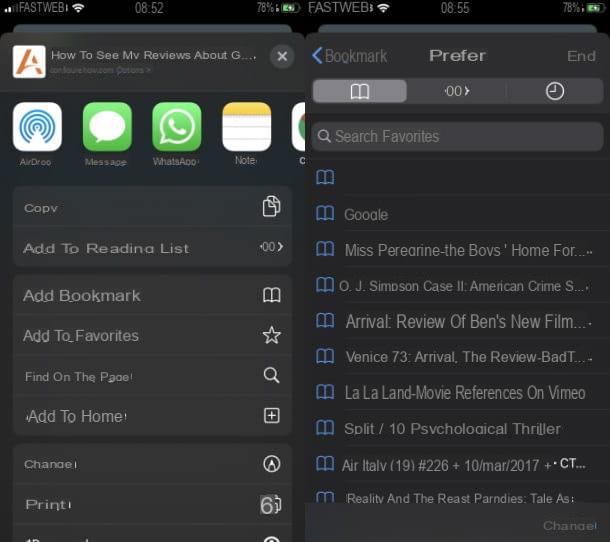
Adicione uma página da web à lista de Bookmarks no iPhone é super fácil. Primeiro, inicie o seu navegador Safári, pressionando em seu ícone de bússola, localizado na tela inicial do iPhone. Em seguida, na barra de endereço localizada na parte superior, tipo oURL do site de seu interesse e dar Transmissão, a fim de alcançá-lo.
Agora, continueícone de compartilhamento localizado no menu abaixo (o quadrado com a seta para cima) e, no menu que é mostrado a você, toque no item Adicionar aos favoritos. Por fim, para confirmar a operação, pressão o botão ressalva localizado no canto superior direcção, na próxima tela de confirmação que é mostrada a você.
A seção Bookmarks do Safari é visível na página inicial de cada nova guia ou tocando noícone de livro localizado na barra de menu na parte inferior do Safari e novamente noícone de livro, canto superior esquerdo.
Os conteúdos salvos em Favoritos, se a sincronização com o iCloud estiver ativa, também serão sincronizados com outros dispositivos associados ao mesmo ID Apple.
Lista de leitura
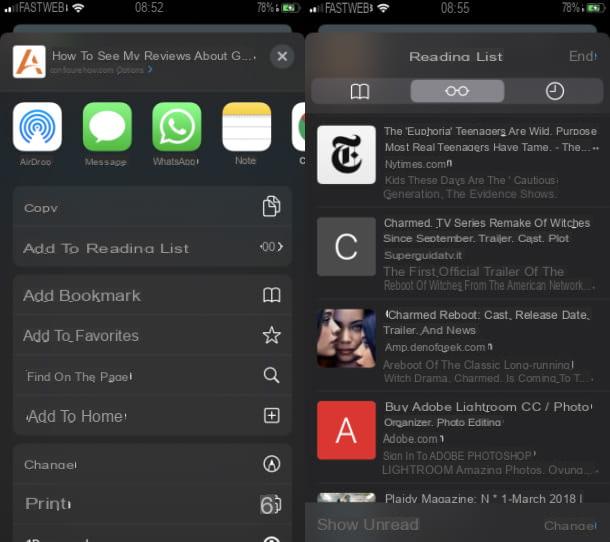
Como alternativa, para salvar uma página da web no iPhone, você pode adicioná-la aoLista de leitura: uma lista de links salvos no Safari, também acessível no modo offline.
Para fazer isso, vá para a página da web de seu interesse em Safári, pressionaícone de compartilhamento localizado na parte inferior (o quadrado com a seta dentro) e, no menu que é mostrado a você, toque no item Adicionar à lista de leitura.
Para ver todos os sites adicionados a esta seção, clique emícone de livro e então, no menu que é mostrado a você, toque emícone com símbolo de óculos. Fácil, certo?
Lembre-se, entretanto, de que quanto mais conteúdo você salva na Lista de Leitura, mais ele ocupa a memória do seu iPhone. O conteúdo salvo na Lista de Leitura, se a sincronização com o iCloud estiver habilitada, também será sincronizado com os outros dispositivos associados ao mesmo ID Apple.
Conexão da tela inicial
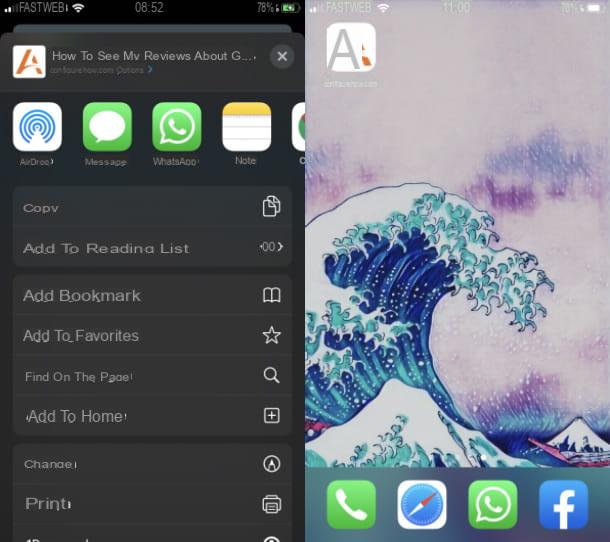
Outra solução útil para salvar uma página da web no iPhone é adicionar um link para ela em tela inicial (como se fosse um aplicativo).
Para fazer isso, primeiro comece Safári e conecte-se ao endereço de seu interesse digitando o URL na barra de endereço do navegador.
Feito isso, pressãoícone de compartilhamento localizado no menu inferior (o quadrado com a seta dentro) e, no menu que é mostrado a você, toque no item Adicionar à casa. Por fim, para concluir a operação, pressão o botão Adicionar localizado no canto superior direcção, na tela de confirmação que é mostrada a você.
Após a conclusão deste procedimento, você encontrará o ícone do site adicionado na tela inicial do seu iPhone: basta tocar nele para acessar o site através do Safari.
Como salvar uma página da web offline no iPhone
Se você quer saber como salvar página da web offline no iPhone, você ficará feliz em saber que pode fazer isso por meio do seu navegador Safári, mas também usando outro navegador para navegar na Internet, como por exemplo Google Chrome. Encontre mais detalhes sobre isso nas linhas a seguir.
Safári
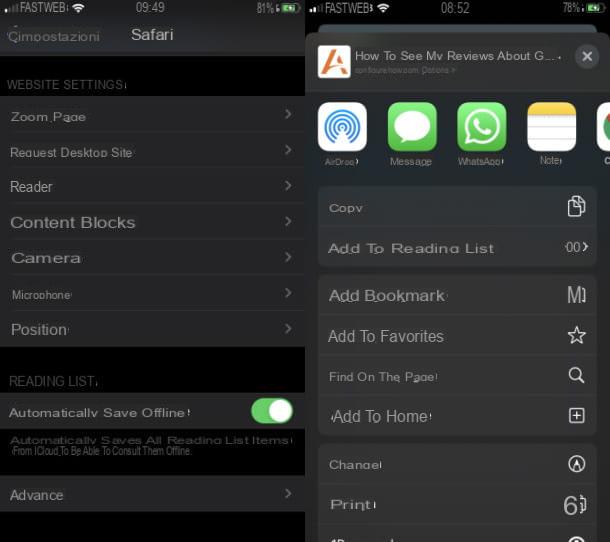
Para salvar uma página da web offline no iPhone via Safári, primeiro acesse o menu de Configurações do iOS, a fim de ativar a opção que salva automaticamente off-line todos os itens adicionados aoLista de leitura, para que você possa sempre consultá-los, mesmo sem uma conexão com a Internet.
Para fazer isso, vá para o menu de Configurações iOS, pressionandoícone de engrenagem que você encontra na tela inicial. Então, no menu que é mostrado a você, toque no item Safári e então suba ON a voz Salvar offline automaticamente.
Feito isso, basta conectar-se à página web de seu interesse e salvá-la em modo offline, seguindo o que já foi explicado no capítulo anterior.
Então pressãoícone de compartilhamento localizado no menu inferior e toque no item Adicionar à lista de leitura. Você o encontrará nesta seção (o ícone de óculos) e ler a página da web mesmo sem uma conexão com a Internet.
Google Chrome
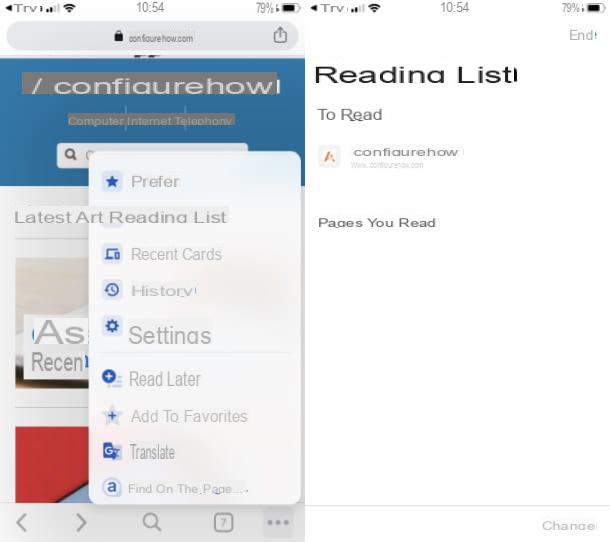
Alternativamente, você pode usar o navegador Google Chrome, para salvar uma página da web offline no iPhone.
Dito isso, depois de baixar o navegador do Google emapp Store iOS (pressão o botão Obtenere, em seguida, desbloqueie o download e a instalação através do Face ID, Touch ID ou a senha da sua conta iCloud), conectado ao endereço da web de seu interesse, digitando oURL na barra de endereço, na parte superior.
Feito isso, clique no ícone (...), localizado na parte inferior e, no menu que é mostrado a você, toque no item Leia mais tarde, para adicionar o site aoLista de leitura, acessível pressionando o item homônimo, sempre localizado no menu que é mostrado a você.
Desta forma, as páginas da web adicionadas aoLista de leitura eles também podem ser lidos sem uma conexão com a Internet. Se você tiver dúvidas ou problemas, consulte o meu guia, onde falo sobre como salvar uma página da web.
Como salvar uma página da web em PDF com iPhone
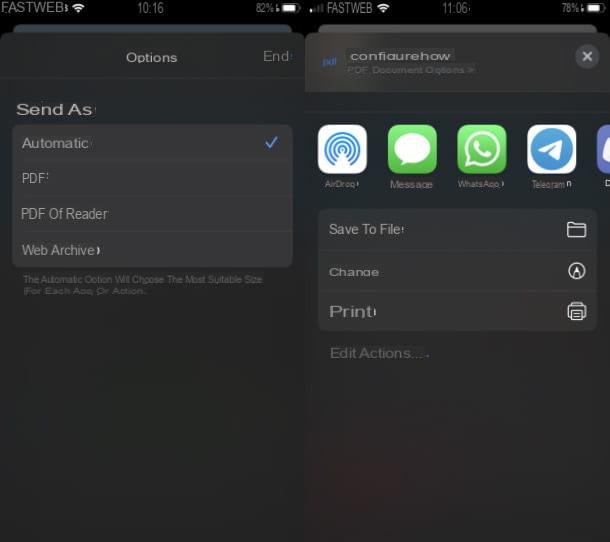
olhar salvar uma página da web como PDF com o iPhone, você pode usar o navegador Safári e tirar proveito de sua funcionalidade nativa.
Para começar, conecte-se ao site de seu interesse, por meio do navegador padrão do iOS. Feito isso, pressãoícone de compartilhamento no menu na parte inferior, então, na caixa que é mostrada para você, toque no item opções e verifique o texto PDF. Por fim, confirme a operação tocando no botão final localizado no canto superior direcção.
Neste ponto, se desejar, você pode compartilhar a página da web em formato PDF no aplicativo Envie o (Salvar em arquivo) ou através da rede social ou aplicativos de mensagens que você usa, tocando nos ícones relacionados que são mostrados a você no menu da tela.
Se você tiver dúvidas ou problemas, consulte meu tutorial sobre como salvar PDF no iPhone.
Como vou salvar uma página da web com o iPhone

























